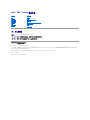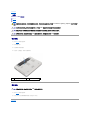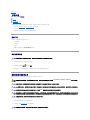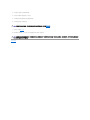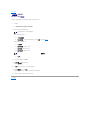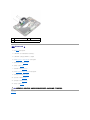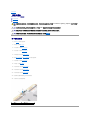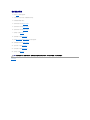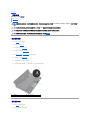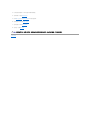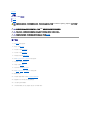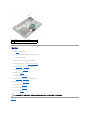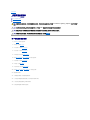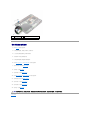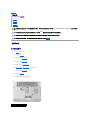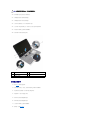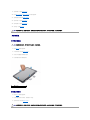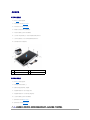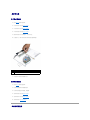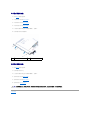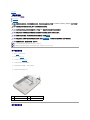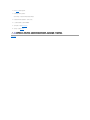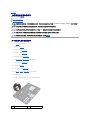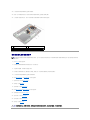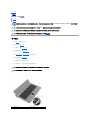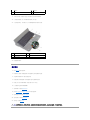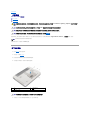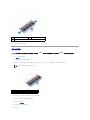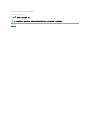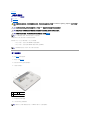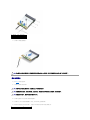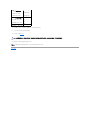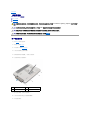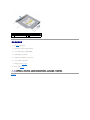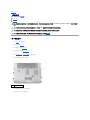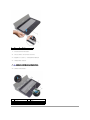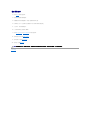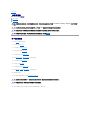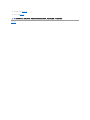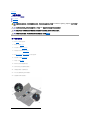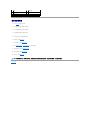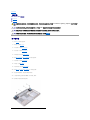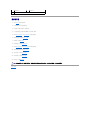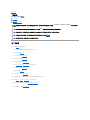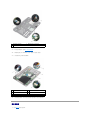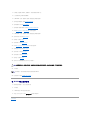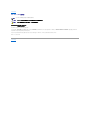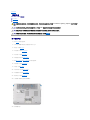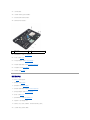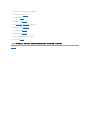Dell™XPS™L401X服务手册
注、小心和警告
本说明文件中的信息如有更改,恕不另行通知。
©2010DellInc.版权所有,翻印必究。
未经 Dell Inc. 书面许可,严禁以任何形式复制这些材料。
本文中使用的商标:Dell、DELL 徽标和 XPS 是 Dell Inc.的商标;Bluetooth 是 Bluetooth SIG, Inc. 拥有的注册商标并许可 Dell 使用;Microsoft、Windows 和 Windows 开始按钮徽标是 Microsoft
Corporation 在美国和/或其他国家和地区的商标或注册商标。
本说明文件中述及的其他商标和商品名称是指拥有相应标记和名称的公司或其制造的产品。Dell Inc. 对不属于自己的商标和商品名称不拥有任何所有权。
2010 年 9 月 P/N A00
管制型号:P12G 系列管制类型:P12G001
开始之前
电池
内存模块
无线小型插卡
硬盘驱动器
光盘驱动器
掌垫部件
键盘
电源按钮板
币形电池
显示屏
摄像头模块
顶部护盖
扬声器
处理器风扇和散热器部件
处理器模块
子板
采用 Bluetooth®无线技术的内部卡
交流适配器连接器
系统板
快擦写 BIOS
注:“注”表示可以帮助您更好地使用计算机的重要信息。
小心:“ 小心” 表示如果不遵循说明,就有可能损坏硬件或导致数据丢失。
警告:“ 警告”表示可能会造成财产损失、人身伤害甚至死亡。

返回目录页面
电池
Dell™XPS™L401X服务手册
取出电池
装回电池
取出电池
1. 按照开始之前中的说明进行操作。
2. 将计算机翻转过来。
3. 将电池释放闩锁滑动到侧面。
4. 将电池以一定角度提起,并将其从电池槽中取出。
装回电池
1. 按照开始之前中的说明进行操作。
2. 将电池上的卡舌与电池槽中的插槽对准并按下电池直至其卡入到位。
返回目录页面
警告:拆 装计算机内部组件之前,请阅读计算机附带的安全说明。有关 其他最佳安全操作信息,请参阅 www.dell.com/regulatory_compliance 上的“管制标准 ”
主页。
小心:只允许认证的维修技术人员对您的计算机进行维 修。由于未经 Dell™授权的维修所造成的损坏不包括在保修范围内。
小心:为 防止静电损害,请使用接地腕带或不时地触摸未上漆的金属表面(例如计算机上的连 接器)以导 去身上的静电。
小心:为 避免损坏计算机,请仅使用专为此特定 Dell 计算机而设计的电池。请勿使用专用于其他 Dell 计算机的电池。
1
电池释放闩锁
2
电池
小心:为 避免损坏计算机,请仅使用专为此特定 Dell 计算机而设计的电池。

返回目录页面
开始之前
Dell™XPS™L401X服务手册
建议工具
关闭计算机电源
拆装计算机内部组件之前
本手册提供拆卸和安装计算机中组件的步骤。除非另有说明,否则将假设在执行每个过程时均满足以下条件:
l 您已经执行了关闭计算机电源和拆装计算机内部组件之前中的步骤。
l 您已经阅读了计算机附带的安全信息
。
l 按相反顺序执行拆卸步骤可以装回组件或安装单独购买的组件。
建议工具
执行本说明文件中的步骤时可能需要使用以下工具:
l 小型平口螺丝刀
l 十字螺丝刀
l 塑料划片
l BIOS 可执行更新程序可在 support.dell.com 上获得
关闭计算机电源
1. 保存并关闭所有打开的文件,并退出所有打开的程序。
2. 要关闭操作系统,请单击开始 ,然后单击关闭。
3. 确保计算机已关闭。如果关闭操作系统时,计算机没有自动关闭,请按住电源按钮直至计算机关闭。
拆装计算机内部组件之前
遵循以下安全原则有助于防止您的计算机受到潜在损坏,并有助于确保您个人的人身安全。
1. 确保工作表面的平整和整洁,以防止刮伤计算机外壳。
2. 关闭计算机(请参阅关闭计算机电源)及所有连接的设备。
小心:为 避免数据丢失,请在关闭计算机之前,保存并 关闭所有打开的文件,并退出所有打开的程序。
警告:拆 装计算机内部组件之前,请阅读计算机附带的安全说明。有关 其他最佳安全操作信息,请参阅 www.dell.com/regulatory_compliance 上的“管制标准 ”
主页。
小心:为 防止静电损害,请使用接地腕带或不时地触摸未上漆的金属表面(例如计算机上的连 接器)以导 去身上的静电。
小心:小心拿放组 件和插卡。请勿触摸组件或插卡上的触 点。持拿插卡时,应持拿插卡的 边缘或其金属固定支架。持拿处理器等组件时,请拿住其边缘,而不要拿插针。
小心:只允许认证的维修技术人员对您的计算机进行维 修。由于未经 Dell™授权的维修所造成的损坏不包括在保修范围内。
小心:断 开电缆连接时,请握住电缆连接器或其推拉卡舌将其拔出,而不要硬拉电缆。某些电缆的连接器带有锁定卡舌;如果要断开此类电缆的 连接,请先向内按压锁定
卡舌,然后再断开电缆的连接。在拔出连接器的过程中,请保持两边对齐以避免弄弯任何连接器插针。另外,在连接电缆之前,请 确保两个连接器均已正确定向并对齐。
小心:为 避免损坏计算机,请在开始拆装计算机内 部组件之前执行以下步 骤
。
小心:要 断开网络电缆的连接,请先从计 算机上拔下网 络电缆,再将其从网络设备上拔下。

3. 断开计算机上连接的所有电话线或网络电缆。
4. 按压内存卡读取器中安装的任何插卡,使其弹出。
5. 断开计算机和计算机连接的所有设备与电源插座的连接。
6. 断开所有连接的设备与计算机的连接。
7. 取出电池(请参阅取出电池)。
8. 翻转计算机使其正面朝上,打开显示屏,然后按电源按钮以导去系统板上的残留电量。
返回目录页面
小心:为 有助于防止损 坏系统板,请在拆装计算机内部组件之前取出主电 池(请参阅取出电池)。
小心:在 触摸计算机内部的任何组件之前,请 先 触摸计算机未上漆的金属表面(例如计算机背面的金属)以导去身上的静电。在操作过 程中,请不时触摸未上漆的金属表
面,以导 去可能损坏内部组件的静电。

返回目录页面
快擦写 BIOS
Dell™XPS™L401X服务手册
当有更新可用或更换系统板时,您可能需要快擦写 BIOS。要快擦写 BIOS,请:
1. 开启计算机。
2. 访问 support.dell.com/support/downloads。
3. 找到适用于您的计算机的 BIOS 更新文件:
如果您已有计算机的服务标签,请:
a. 单击输入服务标签。
b. 在输入服务标签:字段中输入计算机的服务标签,然后单击转至,并继续执行步骤 4。
如果您没有计算机的服务标签,请:
a. 单击选择型号。
b. 在选择产品系列列表中选择产品类型。
c. 在选择产品线列表中选择产品品牌。
d. 在选择产品型号列表中选择产品型号。
e. 单击确认。
4. 屏幕上即会显示结果列表。单击BIOS。
5. 单击立即下载 ,下载最新的 BIOS 文件。
系统将显示文件下载 窗口。
6. 单击保存,将文件保存在桌面上。文件将下载至您的桌面。
7. 系统显示下载完成窗口时,单击关闭。
文件图标将显示在您的桌面上,并且与下载的 BIOS 更新文件的标题相同。
8. 双击桌面上的文件图标,并按照屏幕上的说明进行操作。
返回目录页面
注:您计算机的服务标签位于计算机底部的标签上。
注:如果已经选择了不同的型号,但想重新选择,请单击菜单右上角的重新开始。

返回目录页面
采用 Bluetooth
®
无线技术的内部卡
Dell™XPS™L401X服务手册
卸下 Bluetooth 卡
装回 Bluetooth 卡
卸下 Bluetooth 卡
1. 按照开始之前中的说明进行操作。
2. 取出电池(请参阅取出电池)。
3. 卸下内存模块(请参阅卸下内存模块)。
4. 卸下小型插卡(请参阅卸下小型插卡)。
5. 卸下硬盘驱动器(请参阅卸下硬盘驱动器)。
6. 按照步骤 4 至步骤 6(在卸下光盘驱动器中)的说明进行操作。
7. 卸下掌垫部件(请参阅卸下掌垫部件)。
8. 卸下键盘(请参阅卸下键盘)。
9. 卸下显示屏部件(请参阅卸下显示屏部件)。
10. 按照步骤 13 至步骤 18(在卸下顶部护盖中)的说明进行操作。
11. 翻转顶部护盖部件。
12. 断开 Bluetooth 卡电缆与 Bluetooth 卡上连接器的连接。
13. 将 Bluetooth 卡从顶部护盖的卡舌上松开。
14. 将 Bluetooth 卡从顶部护盖抬起取出。
警告:拆 装计算机内部组件之前,请阅读计算机附带的安全说明。有关 其他最佳安全操作信息,请参阅 www.dell.com/regulatory_compliance 上的“管制标准 ”
主页。
小心:只允许认证的维修技术人员对您的计算机进行维 修。由于未经 Dell™授权的维修所造成的损坏不包括在保修范围内。
小心:为 防止静电损害,请使用接地腕带或不时地触摸未上漆的金属表面(例如计算机上的连 接器)以导 去身上的静电。
小心:为 有助于防止损 坏系统板,请在拆装计算机内部组件之前取出主电 池(请参阅取出电池)。

装回 Bluetooth 卡
1. 按照开始之前中的说明进行操作。
2. 将 Bluetooth 卡滑入顶部护盖的插槽,并将其固定到位。
3. 将 Bluetooth 卡电缆连接至 Bluetooth 卡上的连接器。
4. 按照步骤 9 至步骤 11(在装回顶部护盖中)的说明进行操作。
5. 装回显示屏部件(请参阅装回显示屏部件)。
6. 装回键盘(请参阅装回键盘)。
7. 装回掌垫部件(请参阅装回掌垫部件)。
8. 按照步骤 5 至步骤 6(在装回光盘驱动器中)的说明进行操作。
9. 装回硬盘驱动器(请参阅装回硬盘驱动器)。
10. 装回小型插卡(请参阅装回小型插卡)。
11. 装回内存模块(请参阅装回内存模块)。
12. 装回电池(请参阅装回电池)。
返回目录页面
1
Bluetooth 卡
2
卡舌
3
Bluetooth 卡电缆
小心:在打开计算机之前,请拧上所有螺钉 ,并确保没有在计算机内部遗留任何螺钉。如果未执行此操作,则可能损坏计算机。

返回目录页面
摄像头模块
Dell™XPS™L401X服务手册
卸下摄像头模块
装回摄像头模块
卸下摄像头模块
1. 按照开始之前中的说明进行操作。
2. 取出电池(请参阅取出电池)。
3. 卸下内存模块(请参阅卸下内存模块)。
4. 卸下小型插卡(请参阅卸下小型插卡)。
5. 卸下硬盘驱动器(请参阅卸下硬盘驱动器)。
6. 按照步骤 4 至步骤 6(在卸下光盘驱动器中)的说明进行操作。
7. 卸下掌垫部件(请参阅卸下掌垫部件)。
8. 卸下键盘(请参阅卸下键盘)。
9. 卸下显示屏部件(请参阅卸下显示屏部件)。
10. 卸下显示屏挡板(请参阅卸下显示屏挡板)。
11. 卸下显示屏面板(请参阅卸下显示屏面板)。
12. 轻轻地卸下将摄像头模块固定至显示屏后盖铝箔条。
13. 从显示屏后盖上取出摄像头模块。
警告:拆 装计算机内部组件之前,请阅读计算机附带的安全说明。有关 其他最佳安全操作信息,请参阅 www.dell.com/regulatory_compliance 上的“管制标准”
主页。
小心:只允许认证的维修技术人员对您的计算机进行维修。由于未经 Dell™授权的维修所造成的损坏不包括在保修范围内。
小心:为 防止静电损害,请使用接地腕带或不时地触摸未上漆的金属表面(例如计算机上的连 接器)以导 去身上的静电。
小心:为 有助于防止损 坏系统板,请在拆装计算机内部组件之前取出主电 池(请参阅取出电池)。
1
铝箔条
2
摄像头模块

装回摄像头模块
1. 按照开始之前中的说明进行操作。
2. 使用显示屏后盖上的对齐导柱,将摄像头模块放入到位。
3. 将铝箔条附着在摄像头模块上。
4. 装回显示屏面板(请参阅装回显示屏面板)。
5. 装回显示屏挡板(请参阅装回显示屏挡板)。
6. 装回显示屏部件(请参阅装回显示屏部件)。
7. 装回键盘(请参阅装回键盘)。
8. 装回掌垫部件(请参阅装回掌垫部件)。
9. 按照步骤 5 至步骤 6(在装回光盘驱动器中)的说明进行操作。
10. 装回硬盘驱动器(请参阅装回硬盘驱动器)。
11. 装回小型插卡(请参阅装回小型插卡)。
12. 装回内存模块(请参阅装回内存模块)。
13. 装回电池(请参阅装回电池)。
返回目录页面
小心:在打开计算机之前,请拧上所有螺钉 ,并确保没有在计算机内部遗留任何螺钉。如果未执行此操作,则可能损坏计算机。

返回目录页面
币形电池
Dell™XPS™L401X服务手册
取出币形电池
装回币形电池
取出币形电池
1. 按照开始之前中的说明进行操作。
2. 取出电池(请参阅取出电池)。
3. 卸下内存模块(请参阅卸下内存模块)。
4. 卸下硬盘驱动器(请参阅卸下硬盘驱动器)。
5. 按照步骤 4 至步骤 6(在卸下光盘驱动器中)的说明进行操作。
6. 卸下掌垫部件(请参阅卸下掌垫部件)。
7. 从系统板连接器上断开币形电池电缆的连接。
8. 币形电池贴附在顶部护盖的插槽上。使用塑料划线器,将币形电池从插槽中轻轻撬出。
装回币形电池
1. 按照开始之前中的说明进行操作。
2. 将币形电池电缆连接至系统板连接器。
警告:拆 装计算机内部组件之前,请阅读计算机附带的安全说明。有关 其他最佳安全操作信息,请参阅 www.dell.com/regulatory_compliance 上的“管制标准”
主页。
小心:只允许认证的维修技术人员对您的计算机进行维修。由于未经 Dell™授权的维修所造成的损坏不包括在保修范围内。
小心:为 防止静电损害,请使用接地腕带或不时地触摸未上漆的金属表面(例如计算机上的连 接器)以导 去身上的静电。
小心:为 有助于防止损 坏系统板,请在拆装计算机内部组件之前取出主电 池(请参阅取出电池)。
1
币形电池
2
币形电池电缆

返回目录页面
子板
Dell™XPS™L401X服务手册
卸下子板
装回子板
卸下子板
1. 按照开始之前中的说明进行操作。
2. 取出电池(请参阅取出电池)。
3. 卸下内存模块(请参阅卸下内存模块)。
4. 卸下小型插卡(请参阅卸下小型插卡)。
5. 卸下硬盘驱动器(请参阅卸下硬盘驱动器)。
6. 按照步骤 4 至步骤 6(在卸下光盘驱动器中)的说明进行操作。
7. 卸下掌垫部件(请参阅卸下掌垫部件)。
8. 卸下键盘(请参阅卸下键盘)。
9. 卸下显示屏部件(请参阅卸下显示屏部件)。
10. 按照步骤 13 至步骤 18(在卸下顶部护盖中)的说明进行操作。
11. 翻转顶部护盖部件。
12. 卸下处理器风扇和散热器部件(请参阅卸下处理器风扇和散热器部件)。
13. 提起连接器闩锁,然后断开子板电缆与子板连接器的连接。
14. 拧下将子板固定至顶部护盖的螺钉。
15. 小心地从顶部护盖插槽上取下子板上的连接器,提起子板,将其从顶部护盖取出。
警告:拆 装计算机内部组件之前,请阅读计算机附带的安全说明。有关 其他最佳安全操作信息,请参阅 www.dell.com/regulatory_compliance 上的“管制标准”
主页。
小心:只允许认证的维修技术人员对您的计算机进行维修。由于未经 Dell™授权的维修所造成的损坏不包括在保修范围内。
小心:为 防止静电损害,请使用接地腕带或不时地触摸未上漆的金属表面(例如计算机上的连 接器)以导 去身上的静电。
小心:为 有助于防止损 坏系统板,请在拆装计算机内部组件之前取出主电 池(请参阅取出电池)。

装回子板
1. 按照开始之前中的说明进行操作。
2. 将子板上的连接器与顶部护盖上的插槽对齐,并将子板放置在顶部护盖上。
3. 拧上将子板固定至顶部护盖的螺钉。
4. 将子板电缆滑入子板连接器,然后按下连接器闩锁以固定电缆。
5. 装回处理器风扇和散热器部件(请参阅装回处理器风扇和散热器部件)。
6. 按照步骤 9 至步骤 11(在装回顶部护盖中)的说明进行操作。
7. 装回显示屏部件(请参阅装回显示屏部件)。
8. 装回键盘(请参阅装回键盘)。
9. 装回掌垫部件(请参阅装回掌垫部件)。
10. 按照步骤 5 至步骤 6(在装回光盘驱动器中)的说明进行操作。
11. 装回硬盘驱动器(请参阅装回硬盘驱动器)。
12. 装回小型插卡(请参阅装回小型插卡)。
13. 装回内存模块(请参阅装回内存模块)。
14. 装回电池(请参阅装回电池)。
返回目录页面
1
子板电缆
2
子板
3
螺钉
小心:在打开计算机之前,请拧上所有螺钉 ,并确保没有在计算机内部遗留任何螺钉。如果未执行此操作,则可能损坏计算机。

返回目录页面
交流适配器连接器
Dell™XPS™L401X服务手册
卸下交流适配器连接器
装回交流适配器连接器
卸下交流适配器连接器
1. 按照开始之前中的说明进行操作。
2. 取出电池(请参阅取出电池)。
3. 卸下内存模块(请参阅卸下内存模块)。
4. 卸下小型插卡(请参阅卸下小型插卡)。
5. 卸下硬盘驱动器(请参阅卸下硬盘驱动器)。
6. 按照步骤 4 至步骤 6(在卸下光盘驱动器中)的说明进行操作。
7. 卸下掌垫部件(请参阅卸下掌垫部件)。
8. 卸下键盘(请参阅卸下键盘)。
9. 卸下显示屏部件(请参阅卸下显示屏部件)。
10. 按照步骤 13 至步骤 18(在卸下顶部护盖中)的说明进行操作。
11. 翻转顶部护盖部件。
12. 从系统板连接器中拔下交流适配器连接器电缆。
13. 记下交流适配器连接器电缆的布线路径,并将该电缆从布线导轨中取出。
14. 拧下将交流适配器连接器固定至顶部护盖的螺钉。
15. 将交流适配器连接器从顶部护盖抬起取出。
警告:拆 装计算机内部组件之前,请阅读计算机附带的安全说明。有关 其他最佳安全操作信息,请参阅 www.dell.com/regulatory_compliance 上的“管制标准”
主页。
小心:只允许认证的维修技术人员对您的计算机进行维修。由于未经 Dell™授权的维修所造成的损坏不包括在保修范围内。
小心:为 防止静电损害,请使用接地腕带或不时地触摸未上漆的金属表面(例如计算机上的连 接器)以导 去身上的静电。
小心:为 有助于防止损 坏系统板,请在拆装计算机内部组件之前取出主电 池(请参阅取出电池)。

装回交流适配器连接器
1. 按照开始之前中的说明进行操作。
2. 将交流适配器连接器上的螺孔与顶部护盖上的螺孔对齐。
3. 拧上将交流适配器连接器固定至顶部护盖的螺钉。
4. 利用布线导轨对交流适配器电缆布线。
5. 将交流适配器连接器电缆连接到系统板连接器。
6. 按照步骤 9 至步骤 11(在装回顶部护盖中)的说明进行操作。
7. 装回显示屏部件(请参阅装回显示屏部件)。
8. 装回键盘(请参阅装回键盘)。
9. 装回掌垫部件(请参阅装回掌垫部件)。
10. 按照步骤 5 至步骤 6(在装回光盘驱动器中)的说明进行操作。
11. 装回硬盘驱动器(请参阅装回硬盘驱动器)。
12. 装回小型插卡(请参阅装回小型插卡)。
13. 装回内存模块(请参阅装回内存模块)。
14. 装回电池(请参阅装回电池)。
返回目录页面
1
螺钉
2
交流适配器连接器
3
交流适配器连机器电缆
小心:在打开计算机之前,请拧上所有螺钉 ,并确保没有在计算机内部遗留任何螺钉。如果未执行此操作,则可能损坏计算机。

返回目录页面
显示屏
Dell™XPS™L401X服务手册
显示屏部件
显示屏挡板
显示屏面板
显示屏电缆
显示屏面板支架
显示屏部件
卸下显示屏部件
1. 按照开始之前中的说明进行操作。
2. 取出电池(请参阅取出电池)。
3. 卸下内存模块(请参阅卸下内存模块)。
4. 卸下小型插卡(请参阅卸下小型插卡)。
5. 卸下硬盘驱动器(请参阅卸下硬盘驱动器)。
6. 按照步骤 4 至步骤 6(在卸下光盘驱动器中)的说明进行操作。
7. 卸下掌垫部件(请参阅卸下掌垫部件)。
8. 卸下键盘(请参阅卸下键盘)。
9. 拧下将显示屏部件固定至基座盖的两颗螺钉。
警告:拆 装计算机内部组件之前,请阅读计算机附带的安全说明。有关 其他最佳安全操作信息,请参阅 www.dell.com/regulatory_compliance 上的“管制标准”
主页。
小心:只允许认证的维修技术人员对您的计算机进行维修。由于未经 Dell™授权的维修所造成的损坏不包括在保修范围内。
小心:为 防止静电损害,请使用接地腕带或不时地触摸未上漆的金属表面(例如计算机上的连 接器)以导 去身上的静电。
小心:为 有助于防止损 坏系统板,请在拆装计算机内部组件之前取出主电 池(请参阅取出电池)。
1
基座盖

10. 将计算机翻转过来并把显示屏打开到最大程度。
11. 从系统板连接器上断开扬声器电缆的连接。
12. 从系统板连接器上断开显示屏电缆的连接。
13. 记下显示屏电缆的布线方式,并从布线导轨取下电缆。
14. 记下小型插卡天线电缆的布线方式,然后将其向上滑动穿过计算机基座插槽。
15. 卸下将显示屏部件固定至顶部护盖的四颗螺钉。
16. 将显示屏部件从计算机基座中抬起取出。
装回显示屏部件
1. 按照开始之前中的说明进行操作。
2. 将显示屏部件放入到位,然后拧上将显示屏部件固定至顶部护盖的四颗螺钉。
3. 穿过计算机基座上的插槽,对小型插卡天线电缆进行布线。
4. 穿过布线导轨,对显示屏电缆进行布线。
5. 断开显示屏电缆与系统板连接器的连接。
6. 断开扬声器电缆与系统板连接器的连接。
7. 拧上将显示屏部件固定至基座盖的两颗螺钉。
8. 装回键盘(请参阅装回键盘)。
小心:打 开显示屏时请特别小心,以免损坏显示屏部件。
1
显示屏部件
2
螺钉(4 颗)
3
扬声器电缆
4
显示屏电缆
5
小型插卡电缆布线

9. 装回掌垫部件(请参阅装回掌垫部件)。
10. 按照步骤 5 至步骤 6(在装回光盘驱动器中)的说明进行操作。
11. 装回硬盘驱动器(请参阅装回硬盘驱动器)。
12. 装回小型插卡(请参阅装回小型插卡)。
13. 装回内存模块(请参阅装回内存模块)。
14. 装回电池(请参阅装回电池)。
显示屏挡板
卸下显示屏挡板
1. 按照开始之前中的说明进行操作。
2. 卸下显示屏部件(请参阅卸下显示屏部件)。
3. 用指尖小心地撬起显示屏挡板的内边缘。
4. 将显示屏挡板从显示屏部件抬起取出。
装回显示屏挡板
1. 按照开始之前中的说明进行操作。
2. 将显示屏挡板与显示屏后盖对齐,轻轻地将其卡入到位。
3. 装回显示屏部件(请参阅装回显示屏部件)。
小心:在打开计算机之前,请拧上所有螺钉 ,并确保没有在计算机内部遗留任何螺钉。如果未执行此操作,则可能损坏计算机。
小心:显 示屏挡板极易损坏。卸下挡板时请小心操作,以免损坏挡板。
1
显示屏挡板
小心:在打开计算机之前,请拧上所有螺钉 ,并确保没有在计算机内部遗留任何螺钉。如果未执行此操作,则可能损坏计算机。

显示屏面板
卸下显示屏面板
1. 按照开始之前中的说明进行操作。
2. 卸下显示屏部件(请参阅卸下显示屏部件)。
3. 卸下显示屏挡板(请参阅卸下显示屏挡板)。
4. 断开摄像头电缆与摄像头模块上连接器的连接。
5. 卸下将显示屏面板固定至显示屏后盖的八颗螺钉。
6. 记下小型插卡天线电缆的布线方式,然后将其从铰接部件的布线导轨中取下。
7. 记下显示屏电缆的布线方式,然后将其从铰接部件的布线导轨中取下。
8. 将显示屏面板从显示屏后盖抬起取出。
装回显示屏面板
1. 按照开始之前中的说明进行操作。
2. 将显示器面板安放在显示器后盖上方。
3. 将摄像头电缆连接至摄像头模块上的连接器。
4. 穿过铰接部件的布线导轨,对显示屏电缆进行布线。
5. 穿过铰接部件的布线导轨,对小型插卡天线电缆进行布线。
6. 拧上将显示屏面板固定至显示屏后盖的八颗螺钉。
7. 装回显示屏挡板(请参阅装回显示屏挡板)。
8. 装回显示屏部件(请参阅装回显示屏部件)。
1
摄像头电缆连接器
2
螺钉(8 颗)
3
显示屏
4
铰接部件(2 个)
小心:在打开计算机之前,请拧上所有螺钉 ,并确保没有在计算机内部遗留任何螺钉。如果未执行此操作,则可能损坏计算机。

显示屏电缆
取下显示屏电缆
1. 按照开始之前中的说明进行操作。
2. 卸下显示屏部件(请参阅卸下显示屏部件)。
3. 卸下显示屏挡板(请参阅卸下显示屏挡板)。
4. 卸下显示屏面板(请参阅卸下显示屏面板)。
5. 翻转显示屏面板,然后将其放置在一个干净的平面上。
6. 拉动推拉卡舌,以断开显示屏电缆与显示屏面板上连接器的连接。
7. 轻轻将显示屏电缆从显示屏面板中拉出。
装回显示屏电缆
1. 按照开始之前中的说明进行操作。
2. 将显示屏电缆附着在显示屏面板的边缘。
3. 将显示屏电缆连接至显示屏面板上的连接器。
4. 装回显示屏面板(请参阅装回显示屏面板)。
5. 装回显示屏挡板(请参阅装回显示屏挡板)。
6. 装回显示屏部件(装回显示屏部件)。
显示屏面板支架
1
显示屏电缆
2
推拉卡舌
3
显示屏电缆连接器
ページが読み込まれています...
ページが読み込まれています...
ページが読み込まれています...
ページが読み込まれています...
ページが読み込まれています...
ページが読み込まれています...
ページが読み込まれています...
ページが読み込まれています...
ページが読み込まれています...
ページが読み込まれています...
ページが読み込まれています...
ページが読み込まれています...
ページが読み込まれています...
ページが読み込まれています...
ページが読み込まれています...
ページが読み込まれています...
ページが読み込まれています...
ページが読み込まれています...
ページが読み込まれています...
ページが読み込まれています...
ページが読み込まれています...
ページが読み込まれています...
ページが読み込まれています...
ページが読み込まれています...
ページが読み込まれています...
ページが読み込まれています...
ページが読み込まれています...
ページが読み込まれています...
ページが読み込まれています...
ページが読み込まれています...
ページが読み込まれています...
ページが読み込まれています...
ページが読み込まれています...
ページが読み込まれています...
-
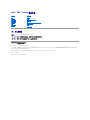 1
1
-
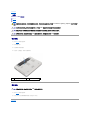 2
2
-
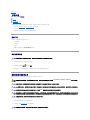 3
3
-
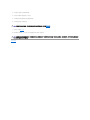 4
4
-
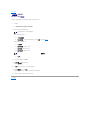 5
5
-
 6
6
-
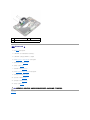 7
7
-
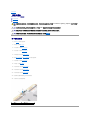 8
8
-
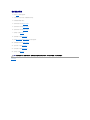 9
9
-
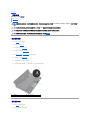 10
10
-
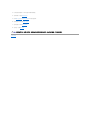 11
11
-
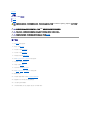 12
12
-
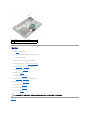 13
13
-
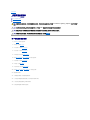 14
14
-
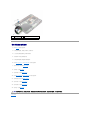 15
15
-
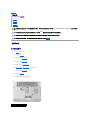 16
16
-
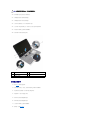 17
17
-
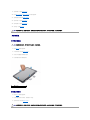 18
18
-
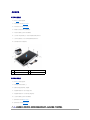 19
19
-
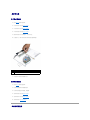 20
20
-
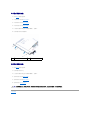 21
21
-
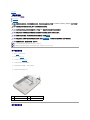 22
22
-
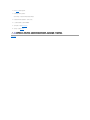 23
23
-
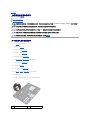 24
24
-
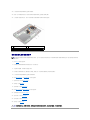 25
25
-
 26
26
-
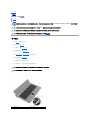 27
27
-
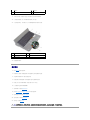 28
28
-
 29
29
-
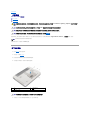 30
30
-
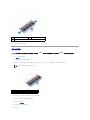 31
31
-
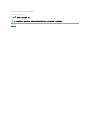 32
32
-
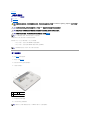 33
33
-
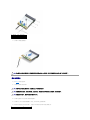 34
34
-
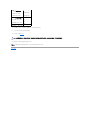 35
35
-
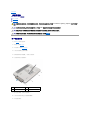 36
36
-
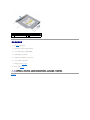 37
37
-
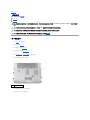 38
38
-
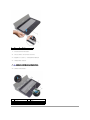 39
39
-
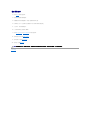 40
40
-
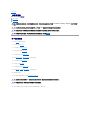 41
41
-
 42
42
-
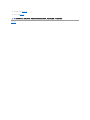 43
43
-
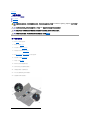 44
44
-
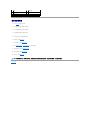 45
45
-
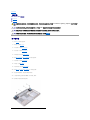 46
46
-
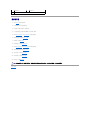 47
47
-
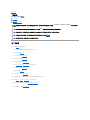 48
48
-
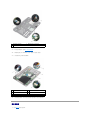 49
49
-
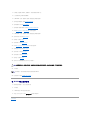 50
50
-
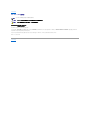 51
51
-
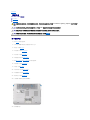 52
52
-
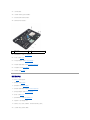 53
53
-
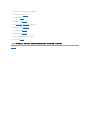 54
54